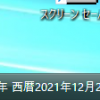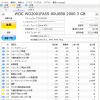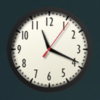「国際楽譜ライブラリープロジェクト」 (IMSLP) に自分の曲を登録してみた
概要
「International Music Score Library Project」 (国際楽譜ライブラリープロジェクト。 IMSLP) に、自分で作曲した楽曲の楽譜を登録する方法をまとめました。
手順
手順は次のとおり。
楽譜作成
- 楽譜作成ソフトウェアを使用するなどして、楽譜を作成します。
準備
- アカウント作成の前に、次のファイルを完成させておきます。
- 楽譜
- ファイルタイプ: PDF 、または、 MUS 、または、 SIB
- 最大ファイル容量: 150MB
- サムネイル
- 楽譜のタイトルページ、または、1ページ目だけの画像ファイル
- ファイルタイプ: jpg
- ファイルネームの最初に付ける文字: TN-
- 画素数: 1200万画素 (12メガピクセル) 未満
- プレビューサンプル (任意)
- 楽譜をダウンロードする前に、画質などをチェックできるようにする画像
- 投稿した後に追加できるので、事前に用意する必要はない
- 最大の解像度で、かつ、最初の数小節を含んでいること
- ファイルネームの最初に付ける文字: PV-
- 画素数: 1200万画素 (12メガピクセル) 未満
ルールをよく読む
- 投稿のルールが書いてあるページがあるので、一通り、よく読みます。
IMSLP:参加者便利帳 (クリックすると、新しいタブに表示されます)
- 投稿のルールが書いてあるページがあるので、一通り、よく読みます。
利用者登録
- ウェブサイト「International Music Score Library Project」 (国際楽譜ライブラリープロジェクト。 IMSLP) を Web ブラウザーで開いて、作曲者一覧に、自分の名前が存在しないことを確認します。 (クリックすると、新しいタブに表示されます)
- ページの右上にある「ログイン」をクリックして、アカウントを作成します。
入力項目:
- 使用言語: ja – 日本語
- 利用者名 (ユーザーネーム) :
- パスワード:
- パスワード再入力:
- 電子メール:
- 本名:
- Describe First Contribution (最初の投稿の説明) :
日本語訳:
登録の理由を簡単に説明してください (必須) 。
このサイトを閲覧したり、ファイルをダウンロードするには、登録は必要ありません。 この情報は公開されず、管理者のみが表示します。 - Musical Background (音楽的背景) :
日本語訳:
必須。音楽的背景について簡単に説明してください。
誰もが歓迎されています! あなたについてもう少し知りたいだけです。この情報は公開されず、管理者のみが表示します。 - Languages (言語) :
日本語訳:
必須。 IMSLP で使いやすい言語をリストしてください。 - Affiliation (所属) :
日本語訳:
オプション。所属する機関 (大学、図書館など) をリストしてください。
- 登録すると、メールが送られてくるので、メール上の URL をクリックして認証を行います。
猶予期間
- アカウント作成後、24時間経過すると、編集とアップロードができるようになります。
作曲家のページの作成
- プルダウンメニュー「Scores」の中から「作曲者から」を選択します。
- リンク「ここにない作曲家のページを新たに作る」をクリックします。
- 「Add Composer」に、必要事項を記入します。
入力項目:
- first/middle name (ファーストネーム / ミドルネーム)
- last name (required) (姓 (必須))
- (YYYY/MM/DD-YYYY/MM/DD) (誕生日~死亡日)
- =他の名前・翻字 (例: 別の綴り, 他の言語) :
- Time Period (時代) : (required) (必須)
- Nationality (国籍) :
- Sex (性別) :
外部リンク
- 詳しい伝記:
その他
- 入力が完了したら、ボタン [Submit!] (送信) をクリックします。
- ダイアログ「Are you this person, a relative, or someone authorized to submit this person’s works to IMSLP?」が表示されます。
日本語訳:
あなたは、この人、親族、または、この人の作品を IMSLP に送信する権限を与えられた人ですか? - [OK] をクリックします。
作品のページの作成
- 作曲家のページへ移動します。
- ウェブページ右下のリンク [Switch back to classic skin] をクリックします。
- ウェブページ右上のボタン [Add Work] (作品追加) をクリックします。
- 必要事項を入力します。
- 入力が完了したら、ボタン [Submit!] (送信) をクリックします。
ファイルのアップロード
- ウェブページ右上のボタン [Add File] (ファイル追加) をクリックします。
- [Add Seet Music] (他人が作った曲の楽譜を、自分がスキャンして追加)
- [Add Your Own Arrangement] (自分が編曲した楽曲の楽譜を追加)
- [Add Your Own Composition] (自分が作曲した楽曲の楽譜を追加) (選択)
- [Add Your Own Edition] (他の作曲家の楽曲を、自分が手作業で入力した楽譜 (原曲そのまま・編曲なし) を追加)
- [Add Recording] (音声ファイルを追加)
- ページ「ファイルの追加」が表示されます。
- 必要事項を入力します。
- 入力が完了したら、ボタン [ファイルを送信する!] をクリックします。
- もし、確認画面が表示されたら、よく読んで、承諾できるなら、入力フォーム [Signature:] に署名します。
- ボタン [I accept] (私は承諾する) を押します。
- ウェブページ右上のボタン [Add File] (ファイル追加) をクリックします。
著作権審査
- 送信後、「IMSLP」が著作権審査をします。
審査が終了するまで、作品ページのダウンロードボタンにマウスカーソルを重ねると、「このファイルは現在ブロックされています。」と表示されます。 (ただし、投稿した本人は楽譜をダウンロードできる) - 審査結果が不合格だった場合は、楽譜ファイルは削除され、管理者から通知メールが送られてきます。
審査結果が合格だった場合は、ダウンロードできるようになります。
- 送信後、「IMSLP」が著作権審査をします。
まとめ
- アカウント作成後、24時間、編集とアップロードはできない。
- 作曲家ページの作成後、48時間、何もしないとページが削除される。
- 作品ページの作成後、48時間、何もしないとページが削除される。
- ファイルのアップロード後、著作権審査がある。
- 楽譜の投稿後、作品ページに掲載する情報の修正や追加が勝手に行われることがある。